Artikel kali ini, kita akan sedikit membahas mengenai penanganan error pada XAMPP MySQL dengan pesan error shutdown unexpectedly. Developer yang menggunakan XAMPP untuk melakukan running database secara local, cepat atau lambat memiliki potensi error semacam ini pada XAMPP MySQL nya. Sudah banyak artikel yang membahas mengenai permasalahan ini, namun terkadang cara yang menjadi rekomendasi belum efektif maupun efisien. Bahkan, mungkin dapat menimbulkan error lain yang kadang tidak tersadari.
Pada kesempatan kali ini, kita akan mencoba melakukan penanganan error tersebut dengan cara yang cukup aman untuk dilakukan untuk XAMPP MySQL shutdown unexpectedly, tanpa perlu khawatir akan terjadi penurunan stabilitas fungsi XAMPP MySQL itu sendiri. Selanjutnya kita akan melakukan penanganan langkah demi langkah berikut ini.
Error Handling
Error yang terjadi pada artikel ini kurang lebih memiliki tampilan seperti di bawah ini pada XAMPP:
Pemecahan Masalah
Langkah pertama, kita masuk ke direktori XAMPP kita, untuk yang melakukan instalasi normal, biasa terdapat pada drive C:\xampp. Pada direktori tersebut, kita masuk ke direktori mysql.
Pada direktori mysql, lakukan rename pada foler data dengan nama data_backup. Langkah ini untuk melakukan backup data untuk menghindari kesalahan yang tidak diinginkan. Kita dapat memberikan nama dengan nama yang lain, sesuai dengan keinginan kita.
Langkah selanjutnya, kita copy folder backup, dengan nama data. Langkah ini untuk membuat folder data baru dengan menggunakan data-data yang ada di folder backup.
Selanjutnya, kita copy database yang ada di folder data_backup, ke dalam folder data. Database yang perlu dicopy adalah semua folder yang ada pada data_backup, selain folder mysql, performance_schema, phpmyadmin, test. Sehingga hanya database yang benar-benar kita buat saja yang kita pindahkan.
Langkah terakhir, kita copy file ibdata1 yang ada di folder data_backup, kedalam folder data, lakukan replace file.
Sampai sini, seharusnya XAMPP MySQL kita sudah dapat berjalan dengan benar kembali, dan tidak terjadi error. Lakukan running kembali pada XAMPP MySQL kita, dan perhatikan bahwa error sudah tertangani dengan baik.
Apabila semua berjalan dengan benar, maka kurang lebih tampilan XAMPP kita saat running MySQL, seperti gambar di atas.
Daftar Referensi:
https://stackoverflow.com/a/61859561/16632789


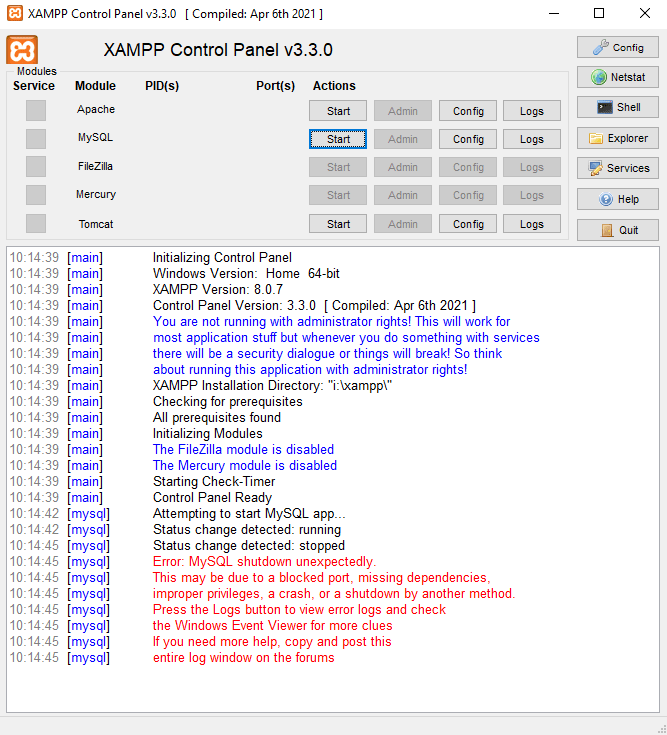
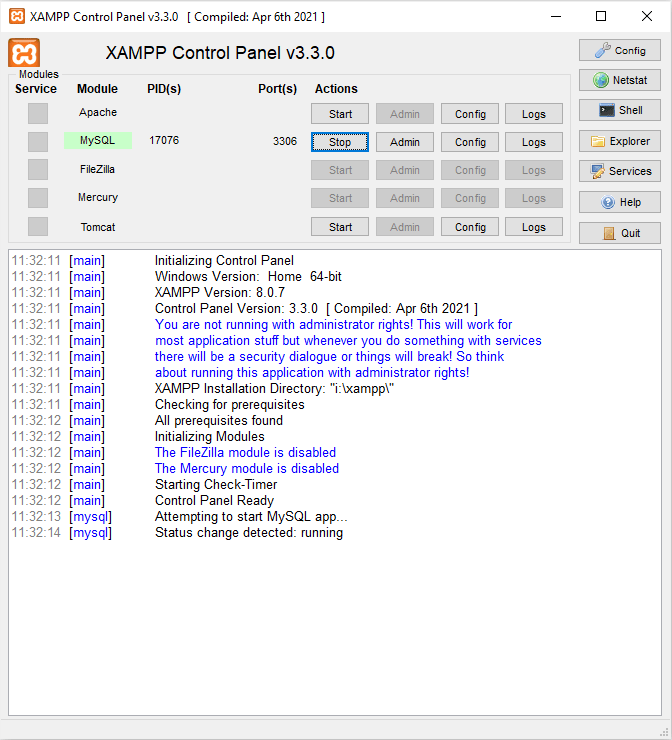





Top comments (0)